
Tlačítko Akce je vzrušující funkcí, kterou Apple představil u všech modelů iPhone 16 spolu s tlačítkem pro ovládání fotoaparátu . Uživatelé nyní mají možnost přiřadit tlačítku Akce jakýkoli ovládací prvek z Ovládacího centra, což dříve nebylo možné. I když je to skvělý doplněk, stále má omezení, protože může provádět pouze jednu akci najednou. Naštěstí existuje chytré řešení pomocí aplikace Zkratky , které vám umožní spouštět až osm aplikací nebo zkratek pomocí tlačítka Akce na vašem iPhone.

Využití zkratek s akčním tlačítkem
Klíčovým omezením je, že tlačítku Akce můžete přiřadit vždy pouze jeden úkol a neustálá změna tohoto nastavení v Nastavení může být těžkopádná. Pokud například nastavíte tlačítko Akce pro ovládání svítilny, umožní vám pouze zapínat a vypínat svítilnu – užitečné, ale omezující. Ideální by bylo, kdyby Apple zahrnul možnosti dvojitého nebo trojitého stisku pro přiřazení více úkolů tomuto jedinému tlačítku.
Na druhou stranu je aplikace Zkratky jednou aplikací, kterou lze spustit pomocí tlačítka Akce. To výrazně rozšiřuje možnosti. Aplikace Zkratky pomáhá automatizovat úkoly nastavením podmínek, které po splnění provedou konkrétní akci, což umožňuje malý nebo žádný ruční zásah. Aplikace může spouštět různé aplikace pro iPhone, upravovat nastavení a provádět ovládací prvky.
Pojďme prozkoumat nastavení tlačítka Akce ke spuštění složky zástupců vytvořené v aplikaci Zástupci. Můžete vytvořit složku obsahující až osm aplikací nebo zástupců a přiřadit ji k tlačítku Akce. Proč maximálně osm? Protože aplikace Zkratky vás na to aktuálně omezuje. Když stisknete tlačítko Akce, otevře se tato složka Zástupci, která vám poskytne možnosti pro více akcí. I když přidává jeden krok, kompromisem je větší množství funkcí.
Krok 1 – Vytvoření složky aplikací, zástupců a skriptů v Zástupcích
Chcete-li vytvořit složku plnou oblíbených aplikací a nastavení v aplikaci Zástupci, postupujte podle těchto kroků a poté tuto složku přiřaďte tlačítku Akce. Tlačítko Akce je exkluzivní pro modely iPhone 15 Pro a všechny modely řady iPhone 16.
- Otevřete aplikaci Zkratky .
- Klepněte na šipku zpět v levém horním rohu obrazovky Zástupci.
- Klepněte na ikonu složky s + v pravém horním rohu.
- Pojmenujte svou složku (např. „tlačítko akce“) a po zadání názvu klepněte na Přidat .
- Na kartě Zástupci vyberte složku, kterou jste právě vytvořili.
- Klepněte na ikonu + plus v pravém horním rohu.
- Otevře se nová obrazovka zástupce. Zde můžete vytvářet zkratky pro spouštění aplikací, upravovat nastavení a dokonce zahrnout skriptování. Začněme přidáním aplikace.
- Klepněte na Otevřít aplikaci .
- Klepněte na Aplikace .
- Vyberte aplikaci, kterou chcete zahrnout do složky (např. Kalkulačka).
- Klepnutím na Hotovo uložíte.
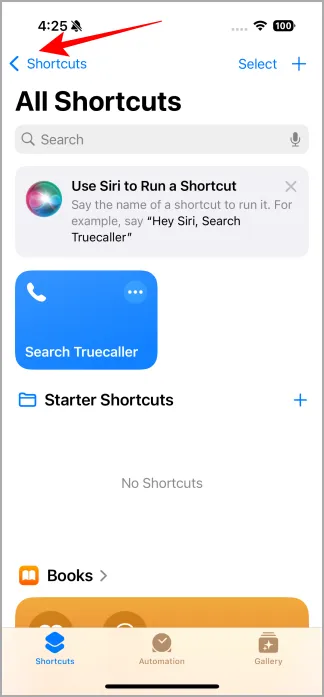
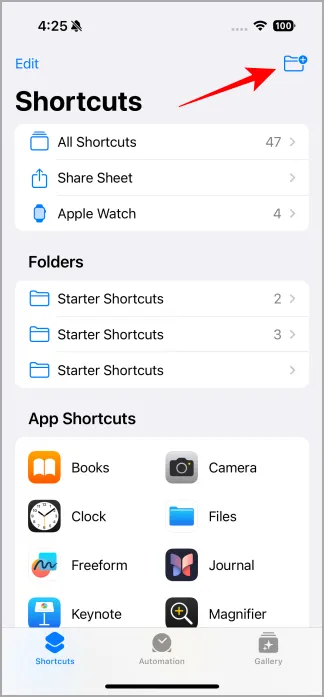
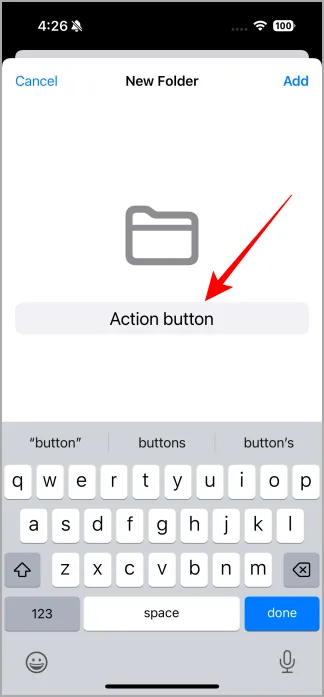
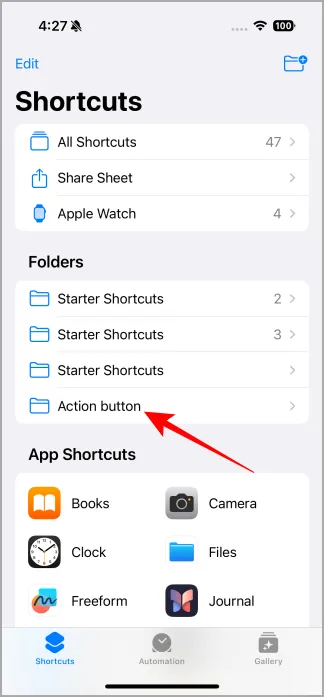
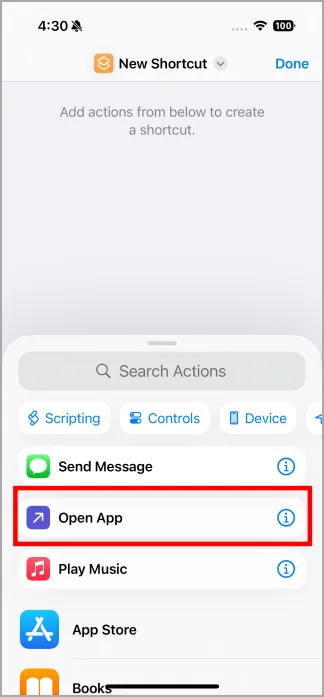
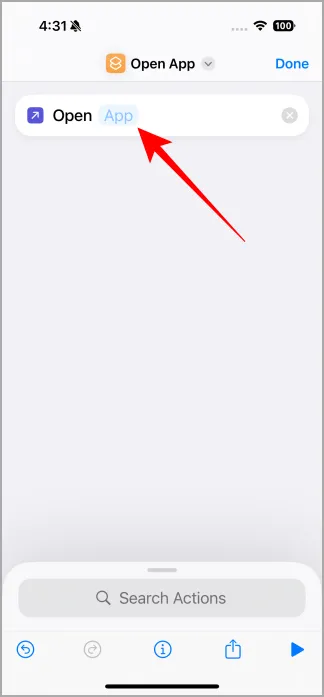
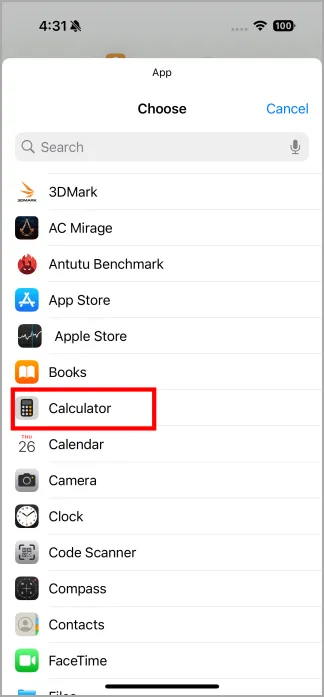
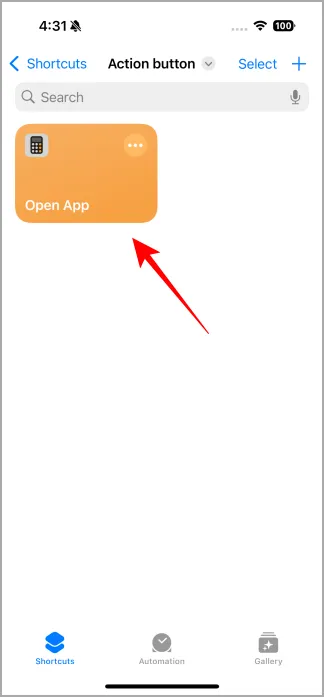
Vaše složka s názvem „Akční tlačítko“ nyní obsahuje zástupce jedné aplikace. Opakováním výše uvedených kroků můžete přidat až 8 aplikací nebo zkratek. Nebojte se experimentovat a vytvářet automatizace podle potřeby; aplikace Zkratky je výrazně pokročilá a mohla by si vyžádat speciální článek, který by se ponořil do jejích funkcí.
Krok 2 – Přiřazení složky zástupců k tlačítku Akce
Tato část je přímočará.
- Přejděte na Nastavení > Tlačítko Akce .
- Přejděte dolů a vyhledejte aplikaci Zkratky .
- Klepněte na Vybrat zkratku .
- Klepněte na Zobrazit složku .
- Vyberte složku, kterou jste vytvořili (např. Action Button).
- Budete přesměrováni zpět na stránku nastavení akčního tlačítka.
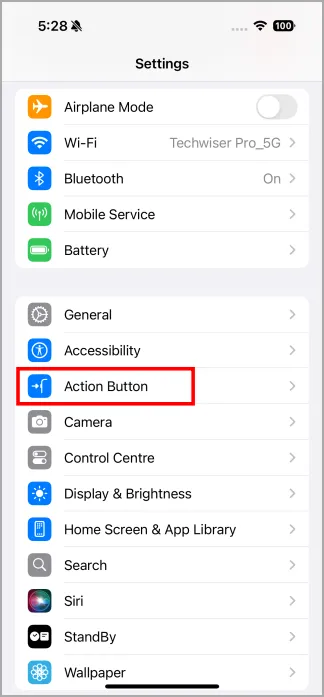
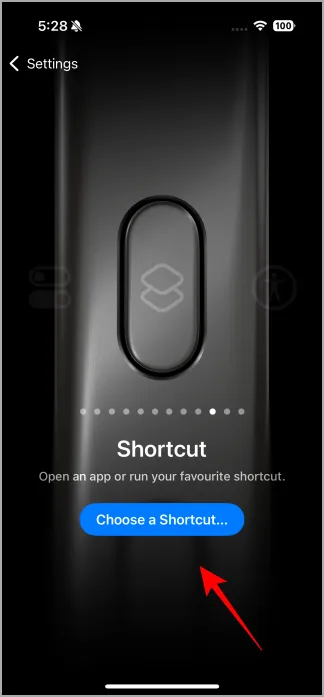
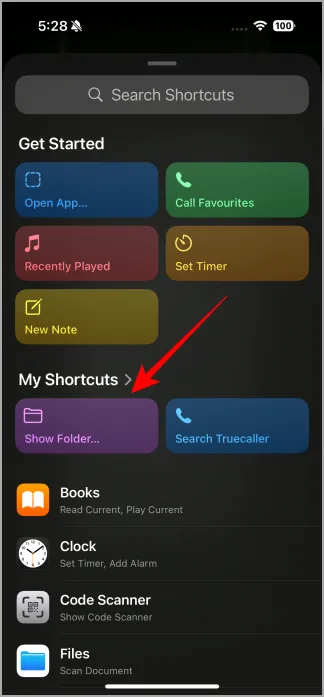
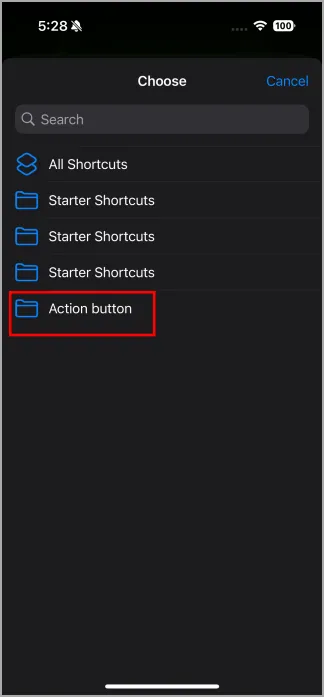
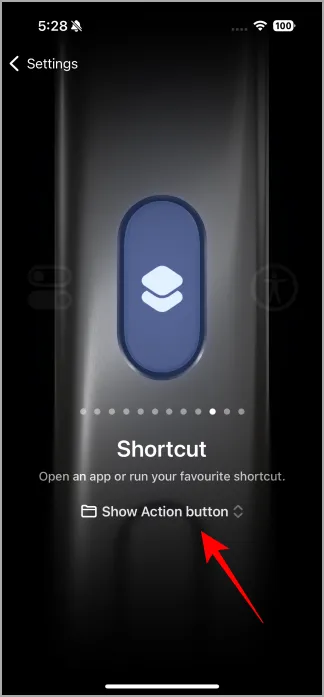
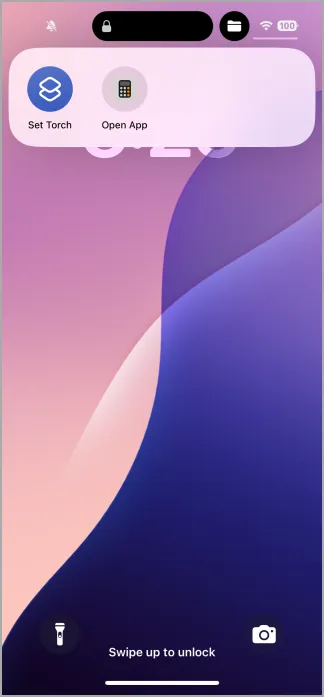
Nyní, když stisknete a podržíte tlačítko Akce, otevře se složka obsahující všechny vaše zkratky.
A je to! Rádi bychom slyšeli váš názor na to, jak používáte tlačítko Akce na X (Twitter).
Srovnání iPhone 15 vs iPhone 16: Jak Apple změnil můj názor




Napsat komentář